Når du bruger en trådløs, perifer USB 2.0-enhed på 2,4 GHz (fx en mus, et tastatur eller hovedtelefoner) sammen med en pc, som også har en perifer USB 3.0-enhed isat, kan du opleve usikker drift forårsaget af interferens. Der er særlig stor sandsynlighed for, at dette vil ske, når du bruger USB 3.0-fjernharddiske eller flashdiske.
Denne interferens kan medføre:
- Forsinket reaktion på mus- eller tastaturinput
- Manglende tastaturtegn eller musekommandoer
- Formindsket driftsafstand mellem den trådløse USB 2.0-enhed og dens modtager
Der er visse teknikker, som kan hjælpe personer, som tidligt tager USB 3.0 i anvendelse, med at mindske potentielle problemer med deres eksisterende trådløse 2,4 GHz-enheder:
- Hvis din pc har flere USB 2.0-konnektorer til rådighed, bør du adskille dine USB 3.0- og USB 2.0-modtagere så meget som muligt. Hvis din pc for eksempel har flere forskellige USB 2.0-konnektorer, bør du bruge den på den modsatte side af pc'en i forhold til USB 3.0-konnektoren.
- Anbring USB 2.0-modtageren så tæt som muligt på det trådløse perifere udstyr (mus, tastatur, hovedtelefoner osv.).
- Brug et standard USB-forlængerkabel, så du kan anbringe den trådløse USB 2.0-modtager så langt væk fra USB 3.0-konnektoren som muligt.
Der fås et USB-forlængerkabel til Logitech-kunder, som oplever dette problem (klik her for at få flere oplysninger).
BEMÆRK: En USB 3.0-konnektor, sommetider kaldet Super Speed USB eller SS, har normalt en blå plasticindsats i konnektoren. Til forskel fra en USB 2.0-konnektor, som har 4 ben inde i konnektoren, har en USB 3.0-konnektor 9 ben.
Flyt den trådløse USB 2.0-modtager over på den modsatte side af computeren:
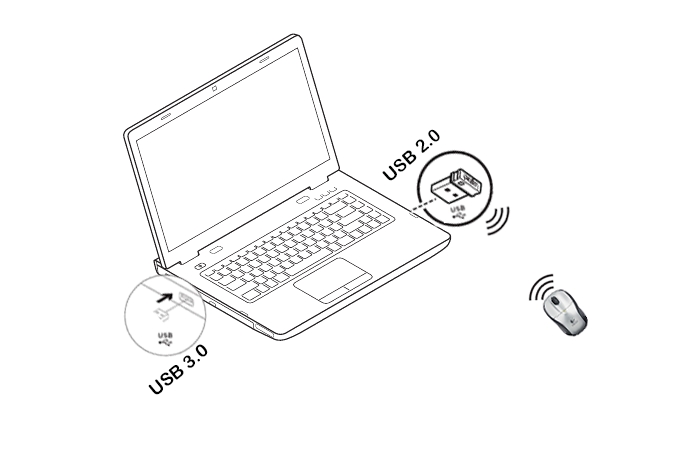
Sørg for, at den trådløse USB 2.0-modtager sidder i den USB 2.0-konnektor, som er tættest på det trådløse perifere udstyr:
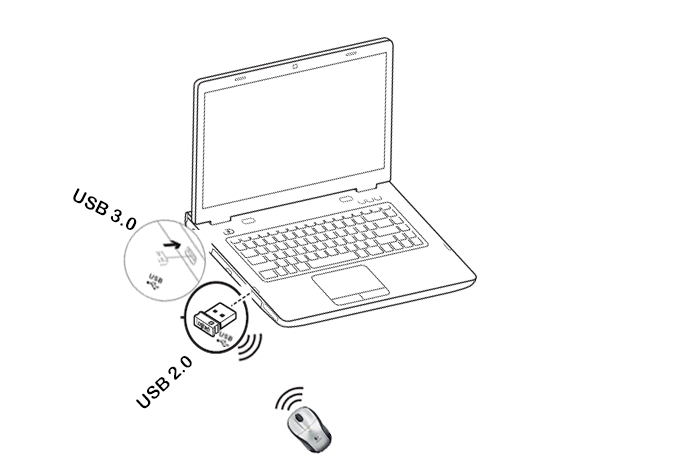
Brug et USB-forlængerkabel til at anbringe den trådløse modtager så langt væk fra det perifere USB 3.0-udstyr som muligt:

Bemærk! Firmwareopdateringsværktøjet understøttes/vedligeholdes ikke længere af Logitech. Vi anbefaler, at du bruger Logi Options+ til dine understøttede Logitech-enheder. Vi står klar til at hjælpe dig igennem denne overgang.
Bemærk! Logitech Preference Manager understøttes/vedligeholdes ikke længere af Logitech. Vi anbefaler, at du bruger Logi Options+ til dine understøttede Logitech-enheder. Vi står klar til at hjælpe dig igennem denne overgang.
Bemærk! Logitech Control Center understøttes/vedligeholdes ikke længere af Logitech. Vi anbefaler, at du bruger Logi Options+ til dine understøttede Logitech-enheder. Vi står klar til at hjælpe dig igennem denne overgang.
Bemærk! Logitech Connection Utility understøttes/vedligeholdes ikke længere af Logitech. Vi anbefaler, at du bruger Logi Options+ til dine understøttede Logitech-enheder. Vi står klar til at hjælpe dig igennem denne overgang.
Bemærk! Unifying-softwaren understøttes/vedligeholdes ikke længere af Logitech. Vi anbefaler, at du bruger Logi Options+ til dine understøttede Logitech-enheder. Vi står klar til at hjælpe dig igennem denne overgang.
Bemærk! SetPoint-softwaren understøttes eller vedligeholdes ikke længere af Logitech. Vi anbefaler, at du bruger Logi Options+ til dine understøttede Logitech-enheder. Vi står klar til at hjælpe dig igennem denne overgang.
Ofte stillede spørgsmål
Der er ingen tilgængelige produkter til dette afsnit
